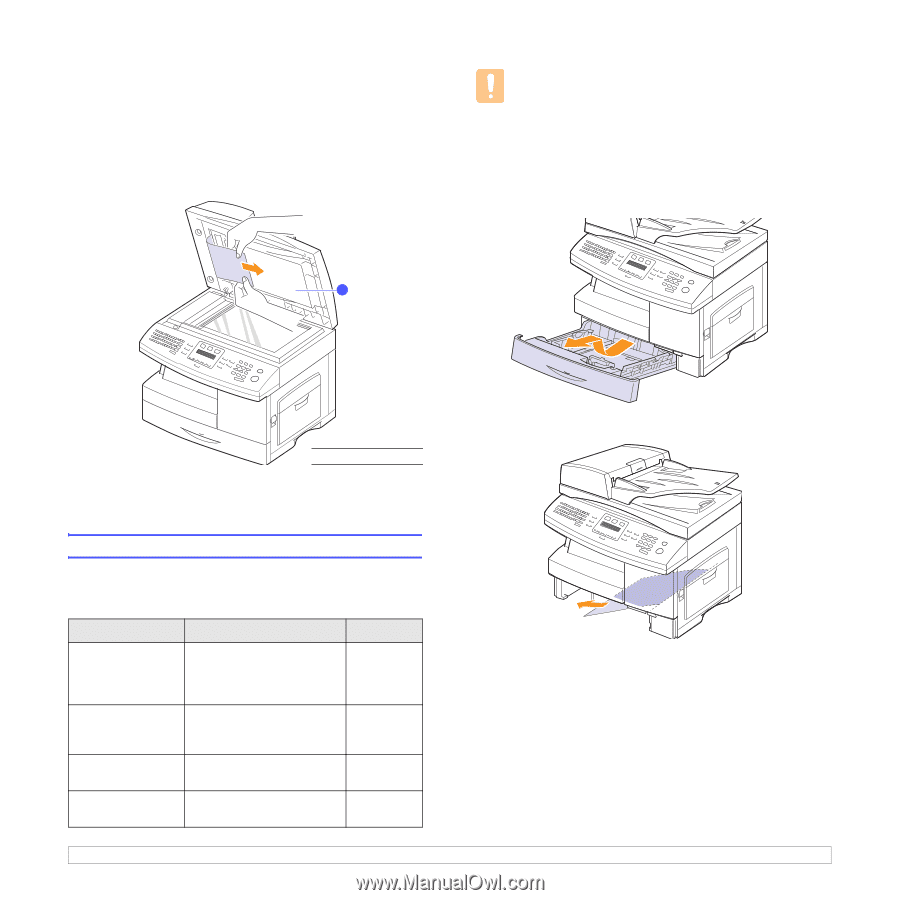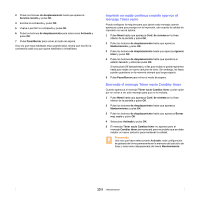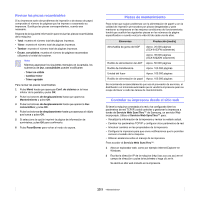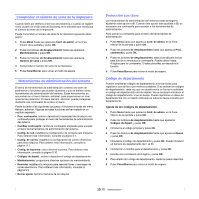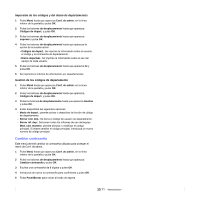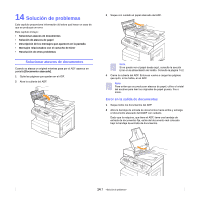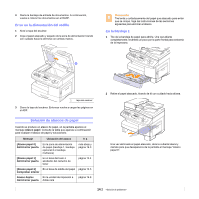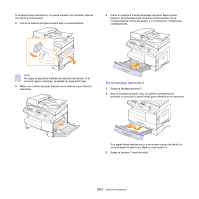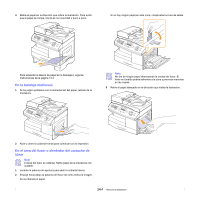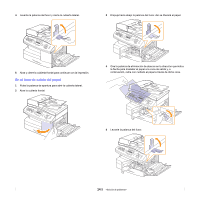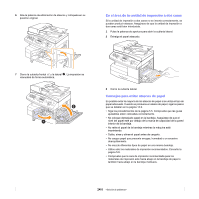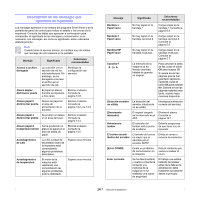Samsung SCX 6322DN User Manual (SPANISH) - Page 84
Error en la alimentación del rodillo, Solución de atascos de papel, En la bandeja 1
 |
UPC - 635753620658
View all Samsung SCX 6322DN manuals
Add to My Manuals
Save this manual to your list of manuals |
Page 84 highlights
3 Cierre la bandeja de entrada de documentos. A continuación, vuelva a colocar los documentos en el DADF. Error en la alimentación del rodillo 1 Abra la tapa del escáner. 2 Coja el papel atascado y sáquelo de la zona de alimentación tirando con cuidado hacia la derecha con ambas manos. Precaución Tire lenta y cuidadosamente del papel que atascado para evitar que se rompa. Siga las instrucciones de las secciones siguientes para eliminar el atasco. En la bandeja 1 1 Tire de la bandeja de papel para abrirla. Una vez abierta completamente, levántela un poco por la parte frontal para extraerla de la impresora. 1 1 tapa del escáner 3 Cierre la tapa del escáner. Entonces vuelva a cargar las páginas en el ADF. 2 Retire el papel atascado, tirando de él con cuidado hacia afuera. Solución de atascos de papel Cuando se produce un atasco de papel, en la pantalla aparece el mensaje Atasco papel. Consulte la tabla que aparece a continuación para localizar el atasco de papel y solucionarlo. Mensaje Ubicación del atasco Ir a [Atasco papel 0] Abrir/cerrar puerta En la zona de alimentación de papel (bandeja 1, bandeja opcional 2 o bandeja multiusos) más abajo y página 14.3 [Atasco papel 1] Abrir/cerrar puerta En el área del fusor o alrededor del cartucho de tóner página 14.4 [Atasco papel 2] En el área de salida del papel página 14.5 Comprobar interior Atasco dúplex En la unidad de impresión a Abrir/cerrar puerta doble cara página 14.6 Una vez eliminado el papel atascado, abra la cubierta lateral y ciérrela para que desaparezca de la pantalla el mensaje "Atasco papel 0". 14.2